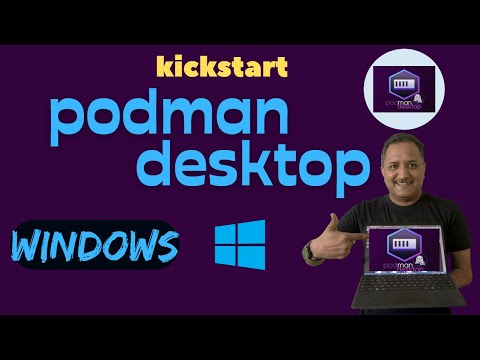Windows 10 е лесен за използване и персонализиране, но става досадно, когато си Преглед на папки настройките се променят автоматично. Обикновено настройваме настройките на Папката за преглед на собствените си предпочитания като преглед като решетка / списък, големи / средни / малки икони и т.н., но се променя автоматично след известно време и трябва да я настроим ръчно. За щастие, има проблем с този проблем.
Windows 10/8/7 често забравя настройките ви за показване на папките и това е, когато трябва да нулирате настройките, които включват реда на сортиране или файловете, режима на преглед, групирането и т.н. Всички версии на Windows ви позволяват да персонализирате и да рестартирате папките си. Можете да го направите, като използвате File Explorer или чрез Windows Registry. В тази публикация ще научим как да възстановите папките си в Windows 10 PC.
Възстановяване на показването на папки в Windows 10
Чрез опциите на файловия прозорец
Можете да промените настройките за показване на папки, както чрез File Explorer, така и чрез Windows Registry. Windows 10/8 File Explorer опцията е по-лесно.
Натиснете Win + E, за да отворите File Explorer и кликнете върху File (Файл) в лентата на горното меню.
Изберете "Промяна на папката и опциите за търсене".
Това ще отвори прозореца, показан по-долу.

Влезте в раздела "Преглед" и кликнете върху Възстановяване на папки, ако искате да нулирате всички папки от този тип на техните настройки по подразбиране.
Можете също да коригирате ръчно настройките на папките, като поставите отметки или отметнете квадратчетата за отметка, посочени в раздела "Разширени настройки".
В раздела "Общи" можете да промените настройките като "отваряне на всяка папка в същия или друг прозорец" или "еднократно или двукратно кликване, за да отворите прозорец".
Изберете опциите, кликнете върху Приложи и сте готови.
За настройките на папките в Windows 7, отворете лентата с инструменти> Организиране и изберете Папка и опции за търсене.
Използване на системния регистър на Windows
Отворете редактора на системния регистър, като въведете Regedit.exe
Придвижете се до следния клавиш -
HKEY_CURRENT_USERSoftwareClassesLocal SettingsSoftwareMicrosoftWindowsShell
Изтрий Чанти и BagMRU подклавиши

Трябва да рестартирате корпуса на изследователя, за да влезе в сила промените.
Свързани прочитания:
- Windows забравя настройките за показване на папки
- Как да зададете изглед по подразбиране на папки за всички папки.